
Arta personalizării GNU/Linux: Utilizarea Conkys pe desktop II
Continuând cu, seria de postări pe „arta de a personaliza Linux”, și în special folosind Conki, în această nouă intrare vom aprofunda puțin mai mult despre utilizarea numelui Conky Conky Harfo. Așa cum am menționat anterior, l-am implementat pe o personalizare curentă bazată pe Ubuntu del Respin MiracleOS (MX Linux Distro).
Practic, ne vom ocupa de modificări specifice și precise efectuate, atât grafic, cât și prin text, pentru a-i oferi aspectul obținut și prezentat în versiunea anterioară. Și unul suplimentar pentru bucurați-vă și bucurați-vă dintre toţi cei interesaţi de aceste conflicte.

Arta personalizării GNU/Linux: Utilizarea Conkys pe desktop
Și, înainte de a începe această serie de postări pe „arta de a personaliza Linux”, de exemplu, folosind Conki, vă recomandăm să explorați următoarele conținuturi aferente, la sfârșitul citirii acestei postări astăzi:


Arta de a personaliza GNU/Linux folosind Conkys
Cum să folosim Conkys pentru a îmbunătăți arta noastră de a personaliza GNU/Linux?

pas 1
Executăm Conky Manager despre a noastră Distribuție GNU / Linux, apoi selectați și activați Conky Harfo.
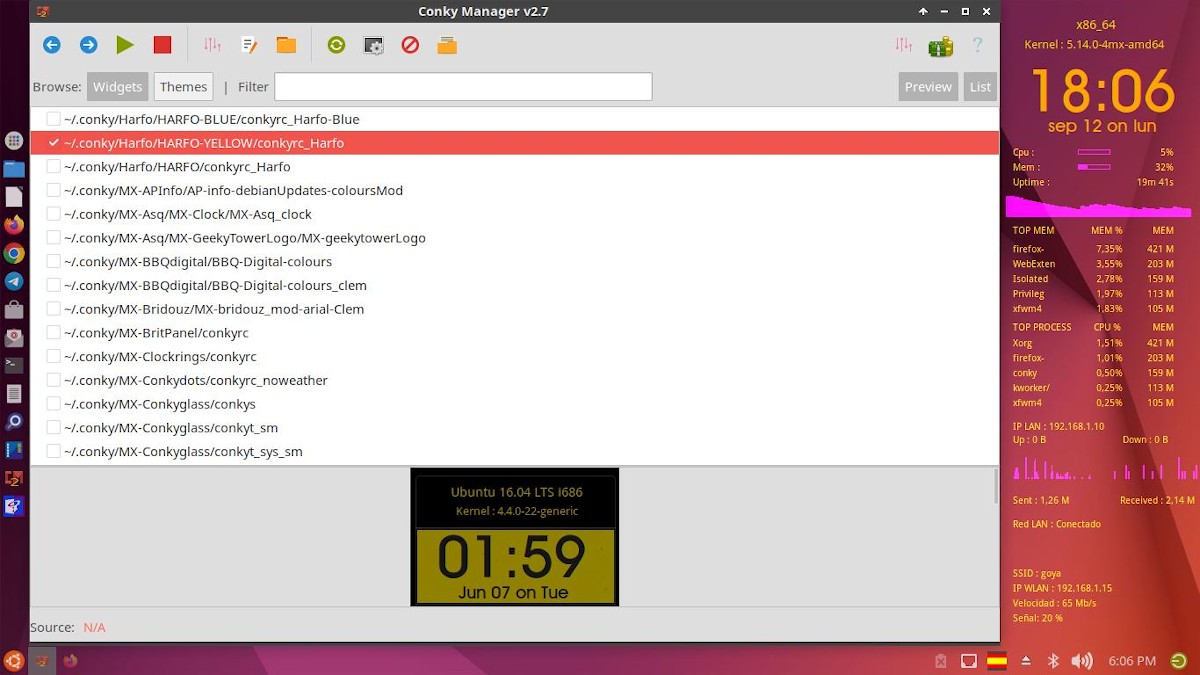
pas 2
În continuare, executăm următoarele modificări prin Butonul Editați widgetulLa poziționați și schimbați Conky Harfo, așa cum apare lângă aplicația de gestionare conky.
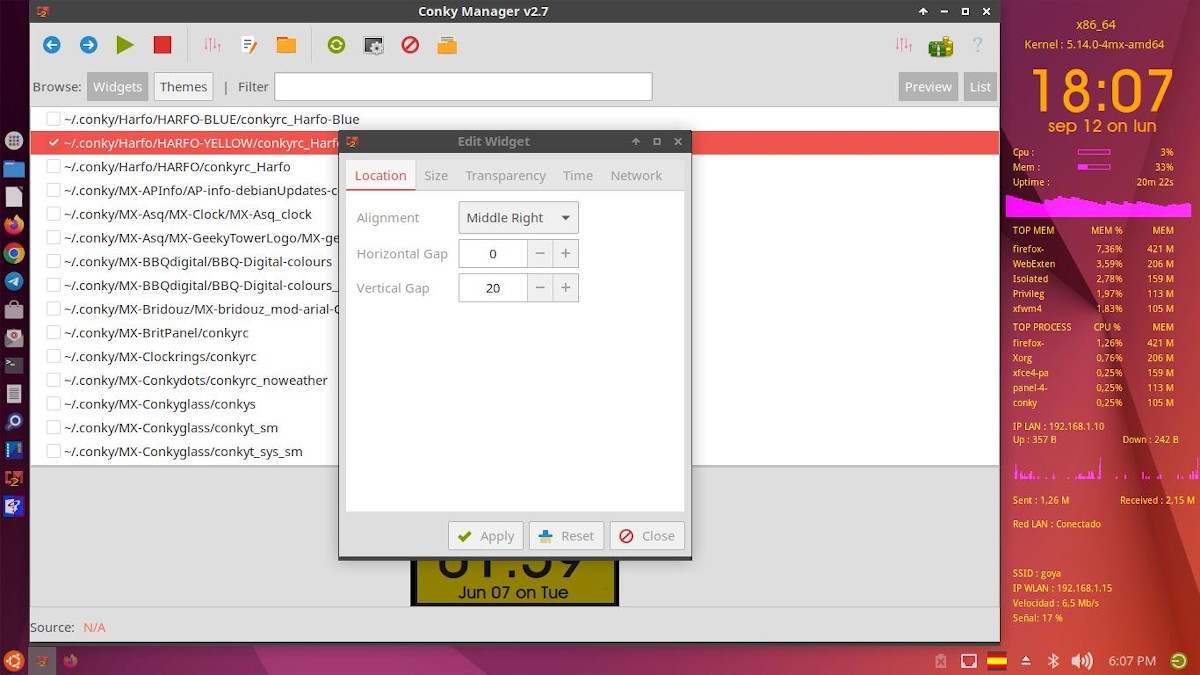
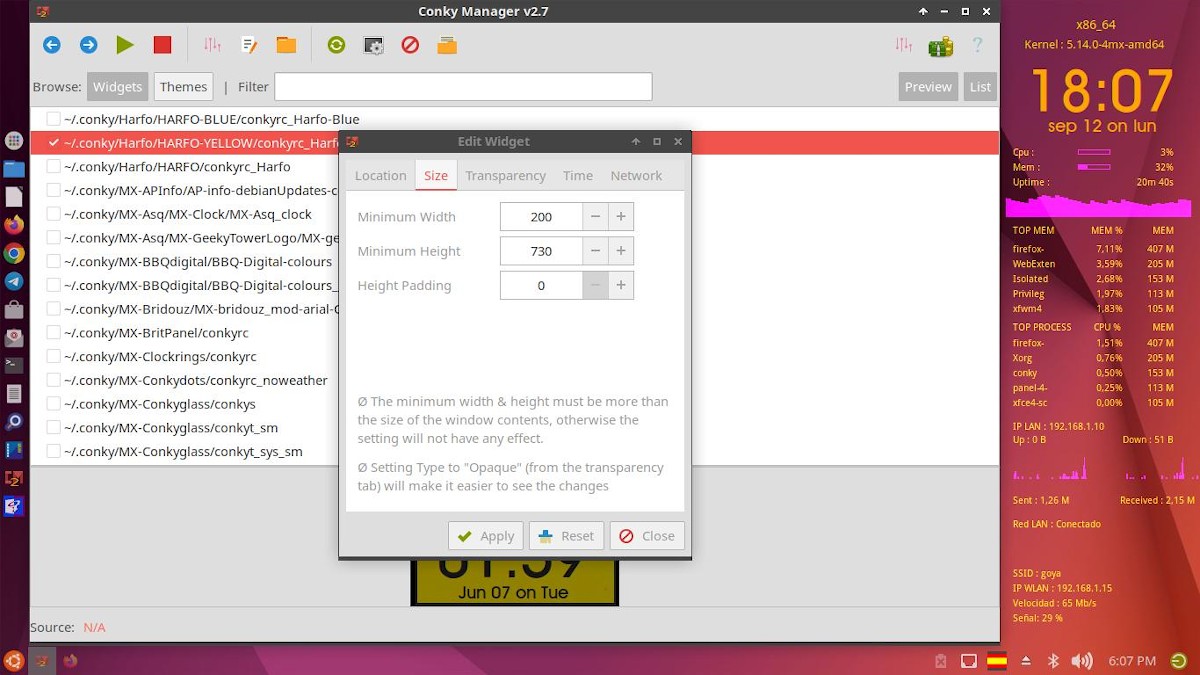

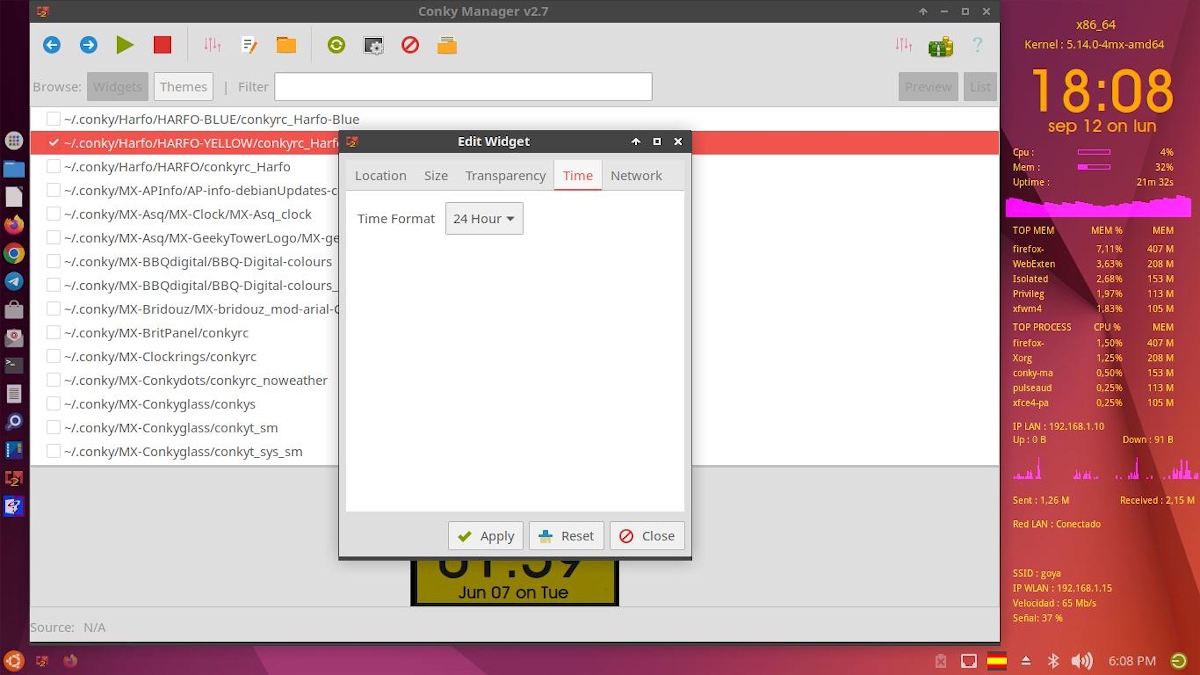
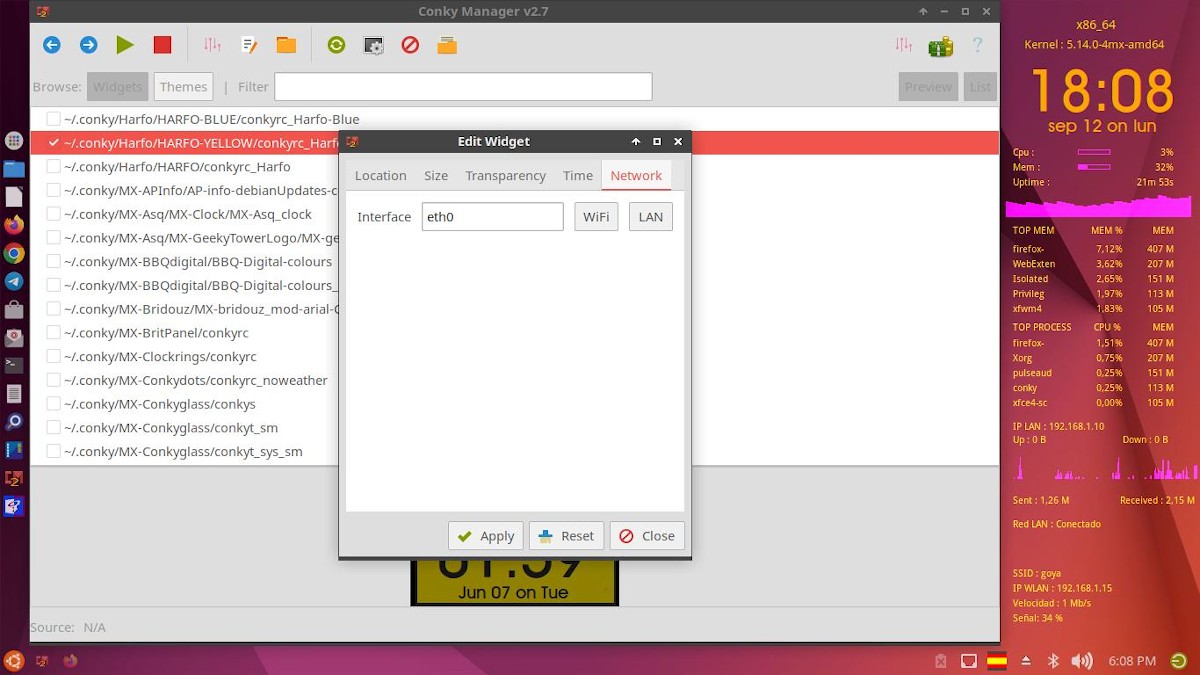
pas 3
Apoi apăsăm pe Butonul Editați fișierul text, iar pe el se procedează la efectuarea modificărilor dorite. De exemplu, am făcut următoarele:
- Creați 2 scheme de culori, culoare1 pentru portocaliu și culoare2 pentru magenta.
- Apoi, introduceți eticheta ${color2} în poziția afișată pentru a picta primele bare grafice magenta (o culoare asemănătoare cu fuchsia, între violet și roz).
- În cele din urmă, în secțiunea de cod corespunzătoare rețelei, am adăugat câteva rânduri de cod pentru a afișa informații despre interfața de rețea LAN și WLAN, deoarece, implicit, a venit o nomenclatură de interfață de rețea neîndemânată. Aici, puteți deja să puneți niște etichete traduse, dacă unii vor.
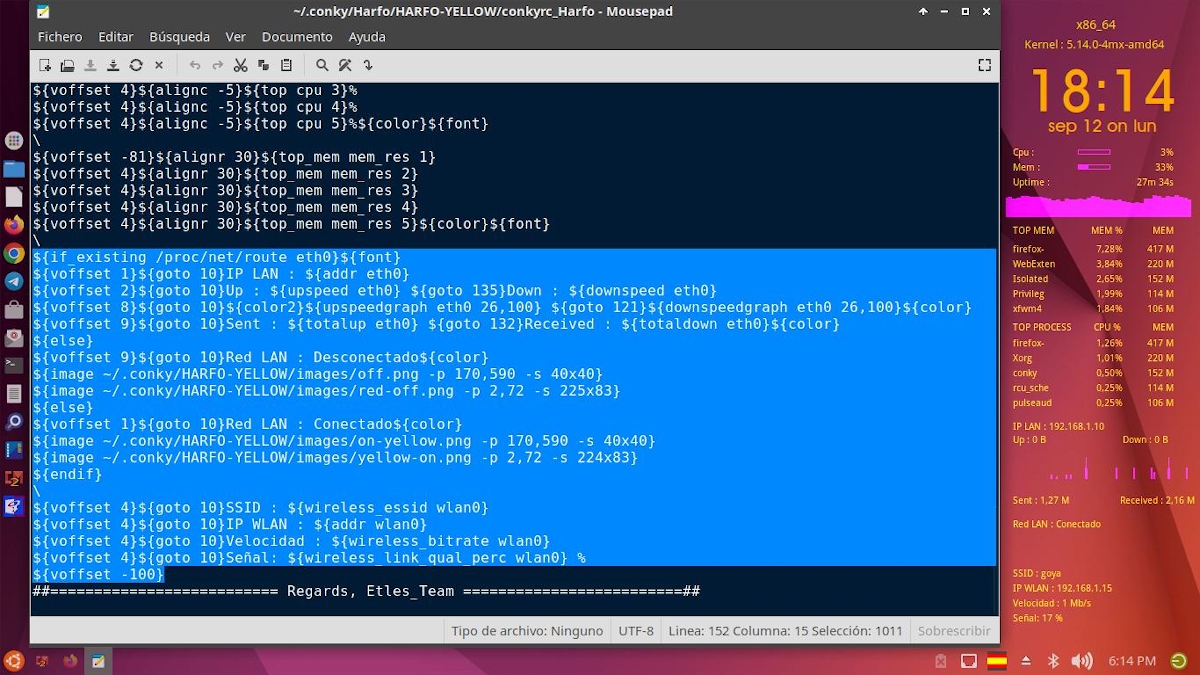
pas 4
Și așa cum am spus la început, a setări suplimentare conky adaptat mie Respin Miracles, pentru el bucurați-vă și bucurați-vă dintre toţi cei interesaţi de aceste conflicte.
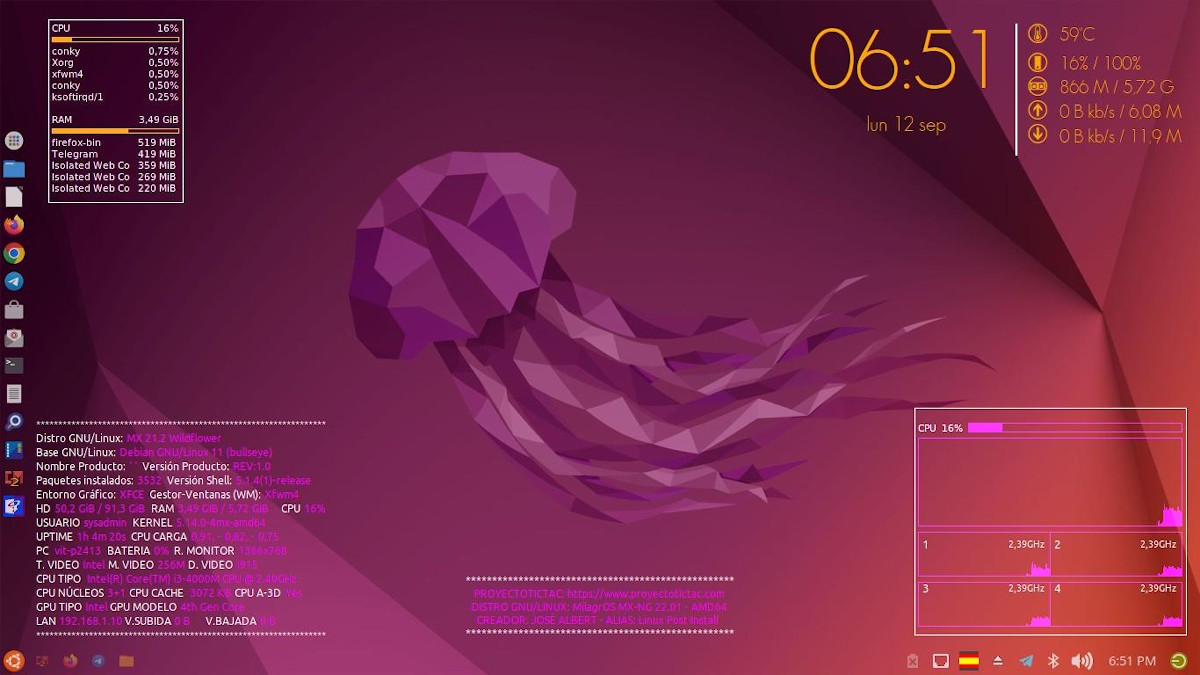



Rezumat
Pe scurt, gestionați (modificați/optimizați) Conky-urile grafic sau din fișierele de configurare, poate fi foarte rapid și ușor, când învățăm să identificăm structura, parametrii și valorile codului Lua implementate. Deci, sper că această postare despre „arta de a personaliza Linux” fie pe placul si utilitatea multora. Și în curând, vom vedea noi tehnici si aplicatii disponibile pentru atingerea acestui obiectiv.
Dacă ți-a plăcut conținutul, lasă-ți comentariul și distribuie-l cu alții. Și amintiți-vă, vizitați începutul nostru «loc», pe lângă canalul oficial al Telegramă pentru mai multe știri, tutoriale și actualizări Linux. Vest grup, pentru mai multe informații despre subiectul de astăzi.
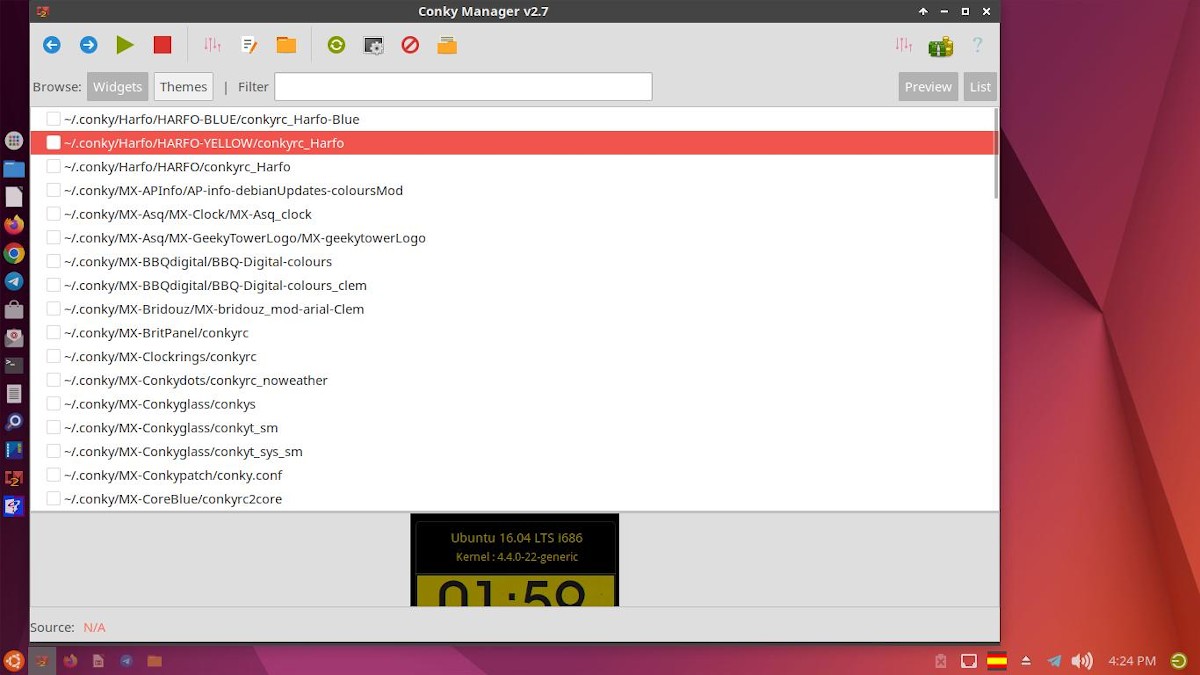
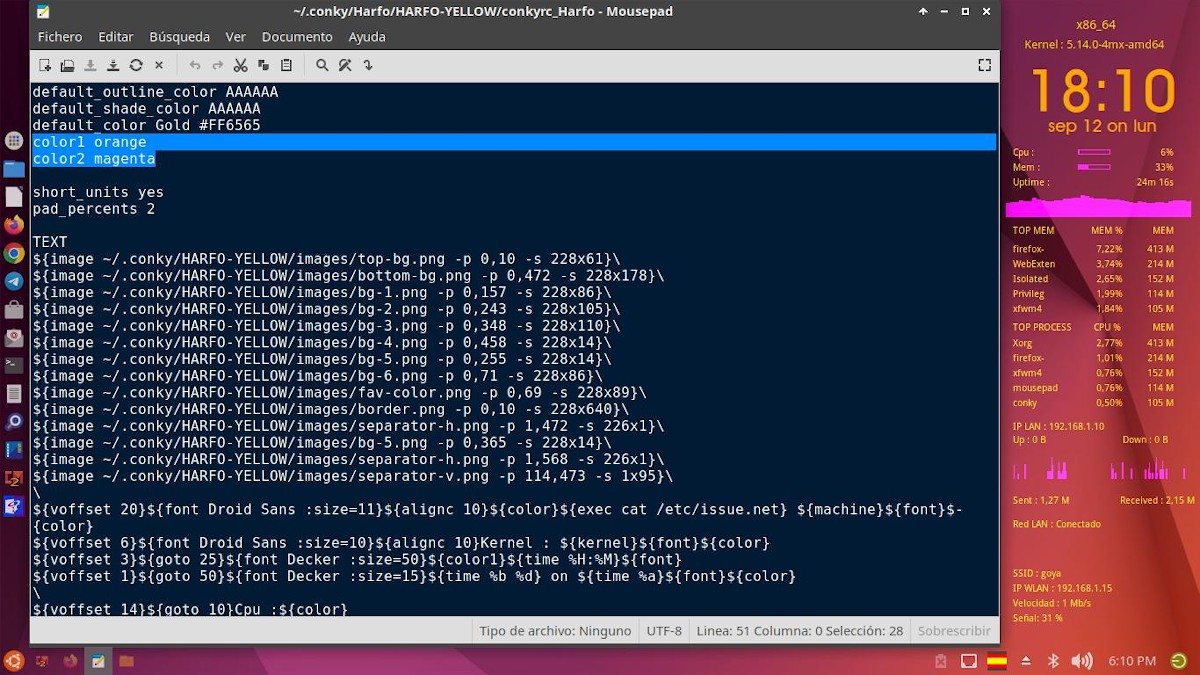

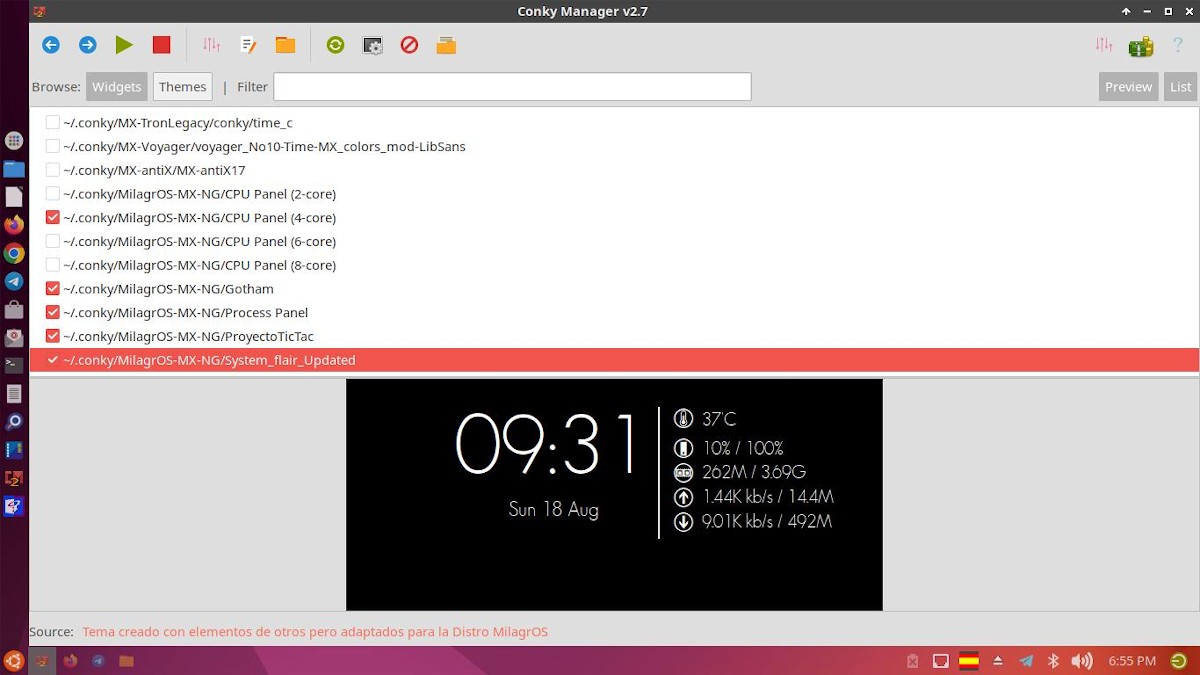
interesante